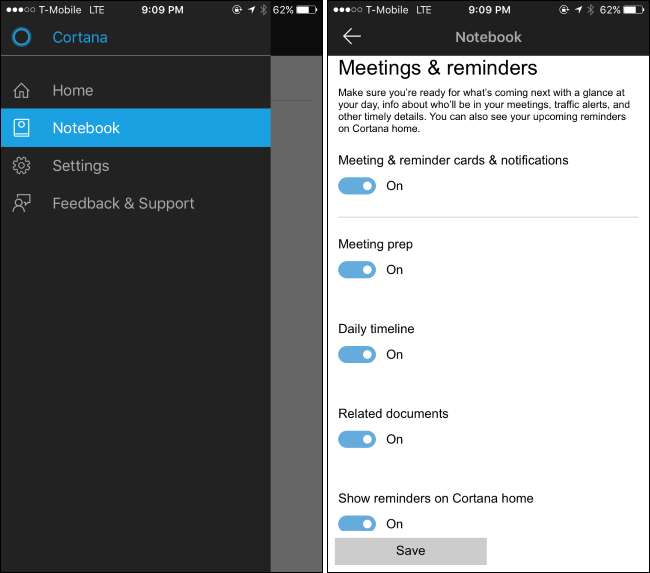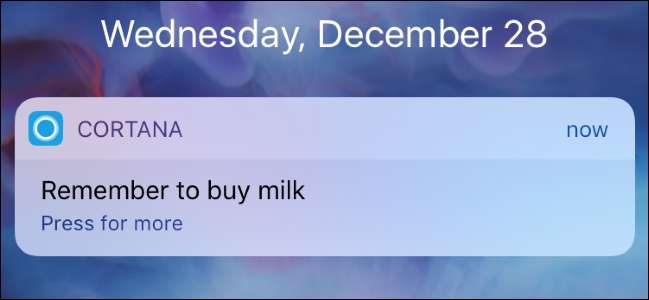
Windows 10’un Cortana sanal asistanı görev çubuğunuzdaki Cortana kutusuna yazarak sesinizle hatırlatıcılar ayarlamanıza veya Yapışkan Notlar uygulamasından . Ancak bu hatırlatıcılar normalde yalnızca bilgisayarınızın başındayken açılarak kolayca gözden kaçırılmalarını sağlar.
İPhone ve Android için Cortana uygulaması, Cortana'nın size bir şeyi hatırlatması gerektiğinde telefonunuzda anında bildirimler gönderebilir, böylece bilgisayarınızdan uzaktayken bile bu hatırlatıcıları alırsınız. Telefonunuzdaki Cortana uygulamasında ayarladığınız hatırlatıcılar da PC'nize geri senkronize edilir.
Cortana Uygulamasını yükleyin
İLİŞKİLİ: Windows 10'da Cortana ile Yapabileceğiniz 15 Şey
Bunun için Cortana uygulamasına ihtiyacınız olacak. İPhone'da App Store'u açın, "Cortana" araması yapın ve Cortana iPhone uygulaması Microsoft'tan. Bir Android telefonda Google Play'i açın, "Cortana" yı arayın ve yükleyin Cortana Android uygulaması .
Cortana'yı başlatın ve oturum açmanız istenecektir. "Microsoft Hesabı" na dokunun ve Windows 10 bilgisayarınızda oturum açmak için kullandığınız aynı Microsoft hesabıyla oturum açın. Windows 10 bilgisayarınızda yerel bir kullanıcı hesabıyla oturum açarsanız, yapmanız gereken bir Microsoft hesabına geç ilk.
Cortana, konumunuzu görmek ve size bildirimler göndermek isteyecektir. Hatırlatıcılarla ilgili bildirimler alabilmek için bildirimleri etkinleştirdiğinizden emin olun. Ayrıca ayarlamanıza olanak tanıyan konum özelliğini etkinleştirmek isteyebilirsiniz. konum tabanlı hatırlatmalar. Örneğin, marketteyken süt satın almanız için bir hatırlatıcı ayarlayabilirsiniz ve Cortana, o coğrafi konuma vardığınızda süt satın almanızı hatırlatır.
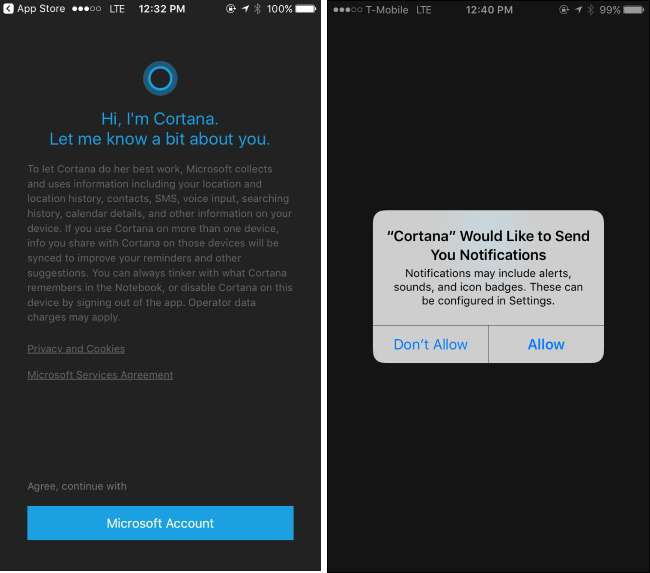
Hatırlatıcılar Nasıl Kullanılır
İLİŞKİLİ: Windows 10'da "Hey Cortana" Nasıl Açılır
Cortana uygulaması, Cortana sanal asistanını telefonunuza getirir, böylece onu açabilir ve Cortana ile konuşmak ve oradan hatırlatıcılar ayarlamak için mikrofon simgesine dokunabilirsiniz. Ancak Windows PC'nizde oluşturduğunuz hatırlatıcılar da telefonunuzla senkronize edilecektir.
Bilgisayarınızda bir anımsatıcı ayarlamak için Cortana'yı açın ("Bana Her Şeyi Sor" kutusunu tıklayarak veya Başlat menüsünü açarak) ve Cortana'ya bir açıklama ve zaman içeren bir hatırlatıcı ayarlamasını söyleyin. Örneğin, “bana öğleden sonra 3'te çamaşır yıkamayı hatırlat” diyebilirsiniz. Bu aynı zamanda " Hey Cortana "Eğer her zaman dinleme modunu etkinleştirdiyseniz, hiçbir şeye tıklamadan bilgisayarınıza" Hey Cortana, bana bir şey yapmamı hatırlat "diyebilirsiniz.
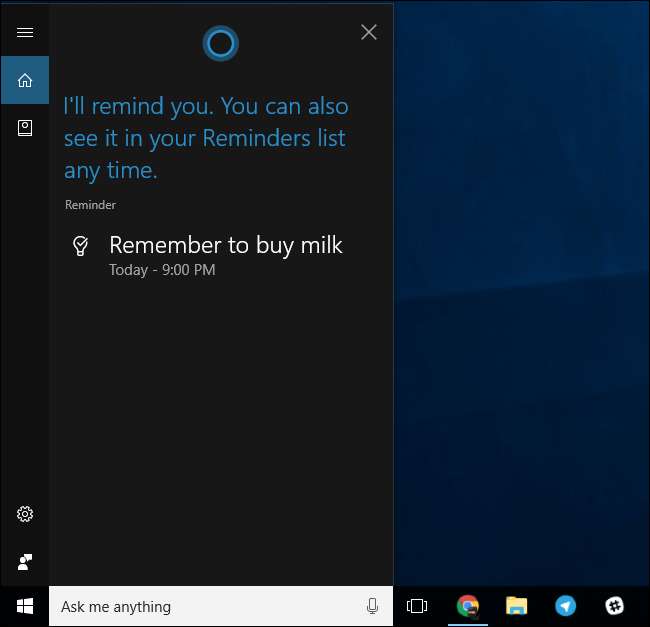
Cortana bir hatırlatıcı ayarlayacak ve not defterine kaydedecek. Oluşturduğunuz hatırlatıcıları görüntülemek için Cortana kutusunu açın, sol taraftaki not defteri simgesini tıklayın ve "Hatırlatıcılar" ı tıklayın. Bir hatırlatıcı listesi göreceksiniz ve buradan kaldırabilir veya ek hatırlatıcılar ekleyebilirsiniz.
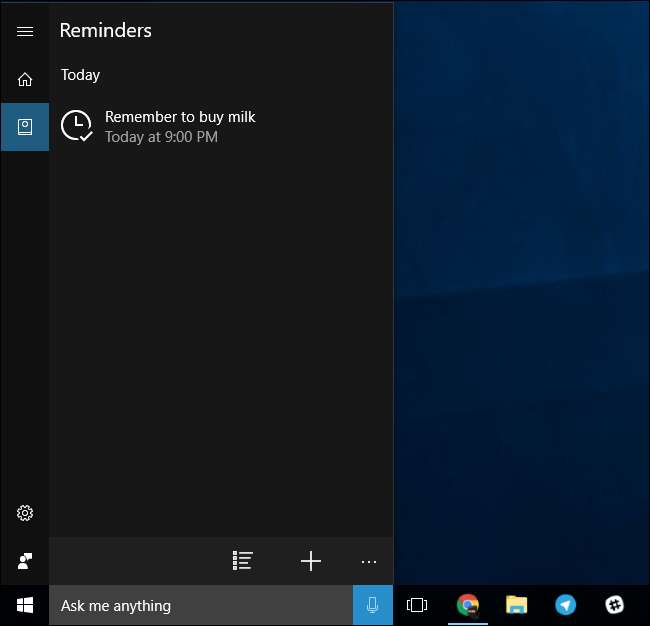
Cortana uygulamasını açarsanız telefonunuzda aynı şeyi göreceksiniz. Ekranın altındaki menüyü açın ve ayarladığınız hatırlatıcıları görüntülemek için "Tüm Hatırlatıcılar" a dokunun.
Hatırlatıcının görünme zamanı geldiğinde, telefonunuzdaki Cortana'dan normal bir push bildirimi ve PC'nizde hatırlatıcı alırsınız.
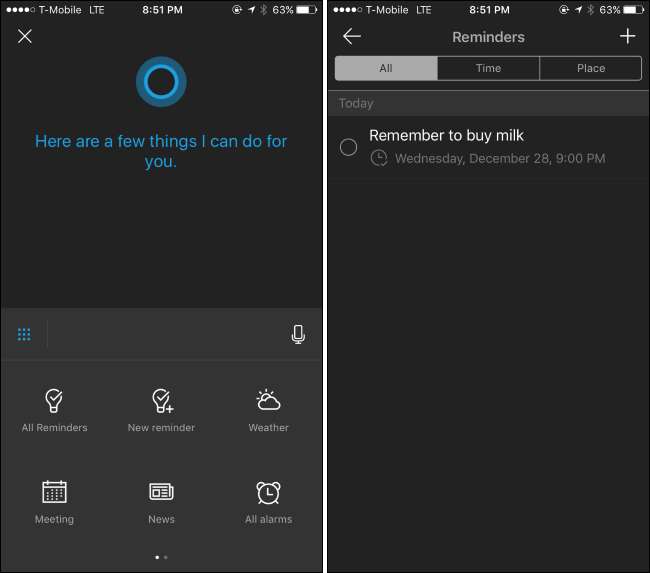
Cortana’nın Bildirimleri Nasıl Özelleştirilir
Cortana ayrıca trafik, hava durumu ve Microsoft'un gelecekte ekleyeceği daha fazla bilgi türü dahil olmak üzere diğer şeyler hakkında size bildirimler gönderir. Görmek istemediğiniz bir bildirim görürseniz, Cortana uygulamasını açıp menüyü açıp "Not Defteri" seçeneğine dokunabilirsiniz. Kategorilere göz atın, görmek istemediğiniz bildirim türünü seçin, dokunun ve devre dışı bırakın.
Bildirimlerin "Toplantılar ve hatırlatıcılar" kategorisini etkin bıraktığınızdan emin olun. Bu bilgi kategorisini devre dışı bırakırsanız, hatırlatıcılarınız hakkında bildirim almazsınız.